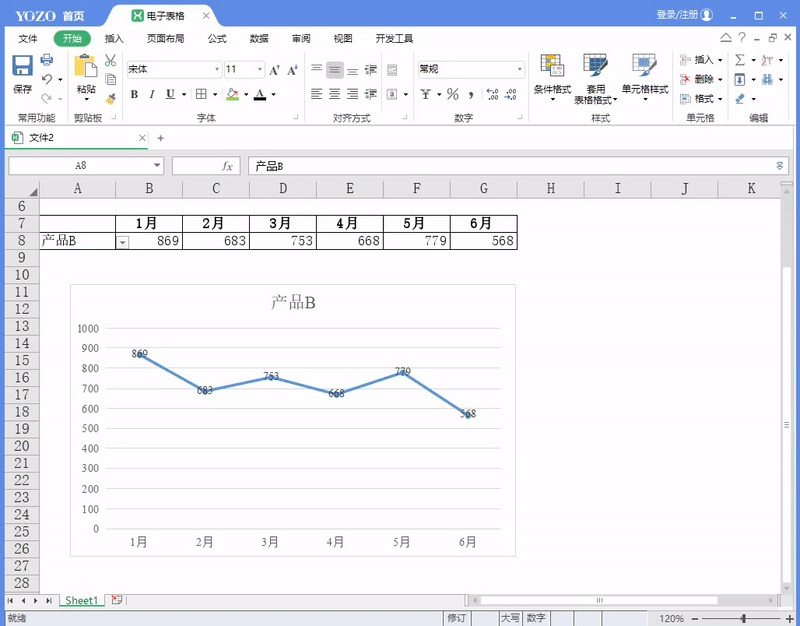1、准备好相关数据,选中表格其他空白单元格,点击【数据】-【数据有效性】;

2、在其弹出框中的【设置】界面,选择有效性条件,选择允许【序列】,数据源为图示表格中的产品类别即【$A$3:$A$5】;
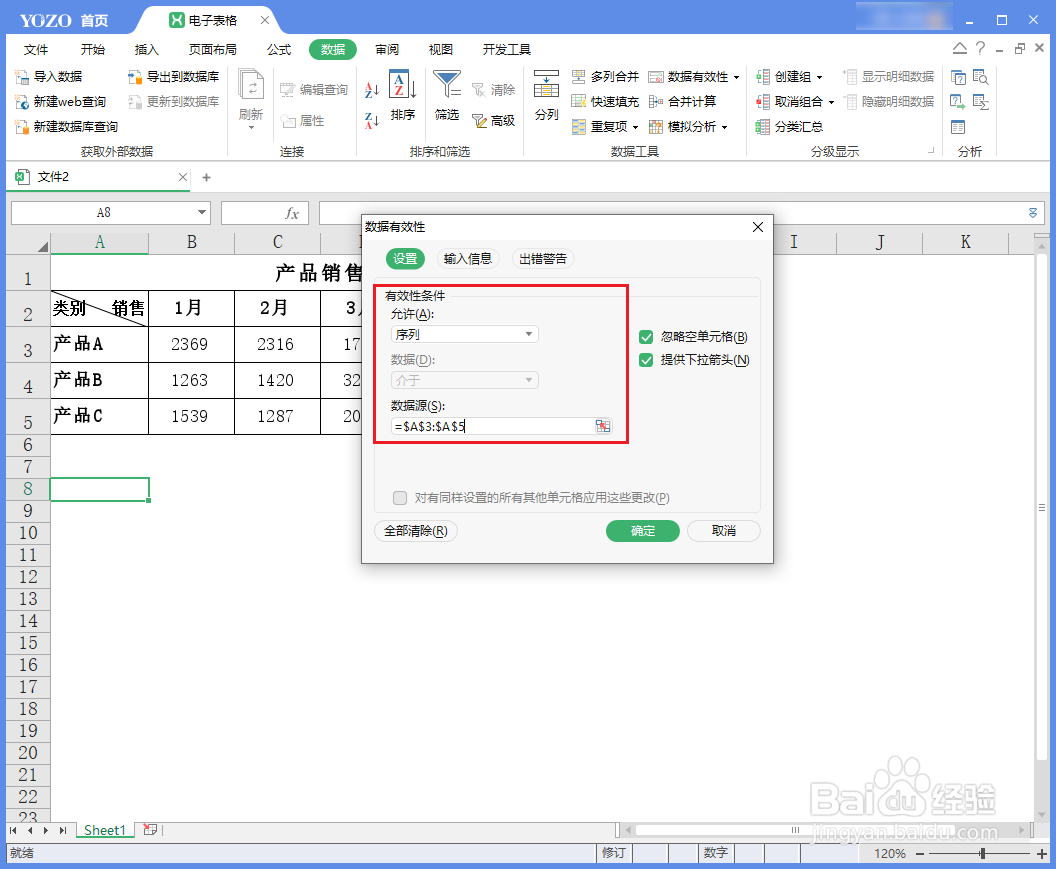
3、复制上表中的销售月份,在1月对应的B8销售单元格中输入公式【=SUMIFS(B3:B5,$A铮喘饿怊$3:$A$5,$A$8)】,并向后填充。SUMIFS函数包含求和区域、条件区阄莱决胪域、条件值三类参数,条件区域与条件值均是成对出现,其中B3:B5为求和区域,$A$3:$A$5为条件区域,$A$8为条件值,$A$8)。PS:由于条件区域和条件值会随着产品类别的变化而变化,因为都需要使用绝对引用。

4、表格制作完成后,点击【插入】-【图表】,选择其中的【折线图】;
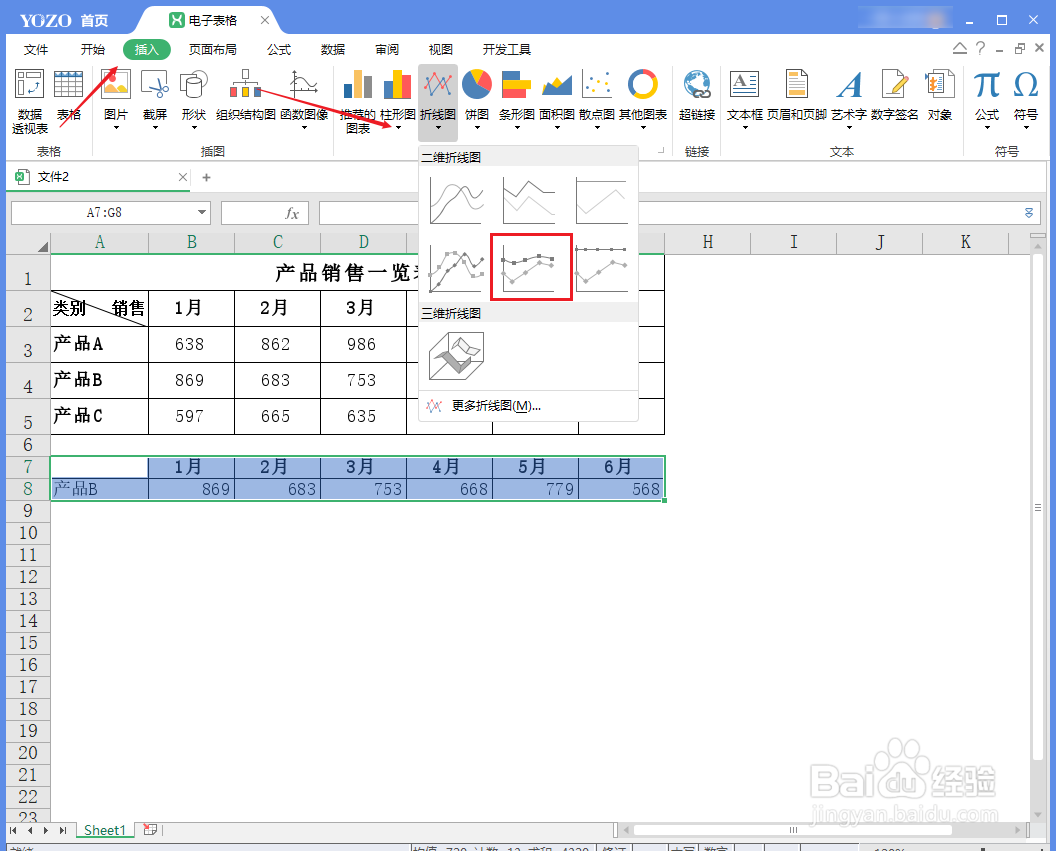
5、点击【设计】-【数据嘉滤淀驺】-【选择数据】,在弹出框中切换至【系列】界面,设置名称为【='Sheet1'!A8】,值为【=媪青怍牙'Sheet1'!B8:G8】,分类(X)轴标志为【='Sheet1'!B7:G7】,并点击【确定】。
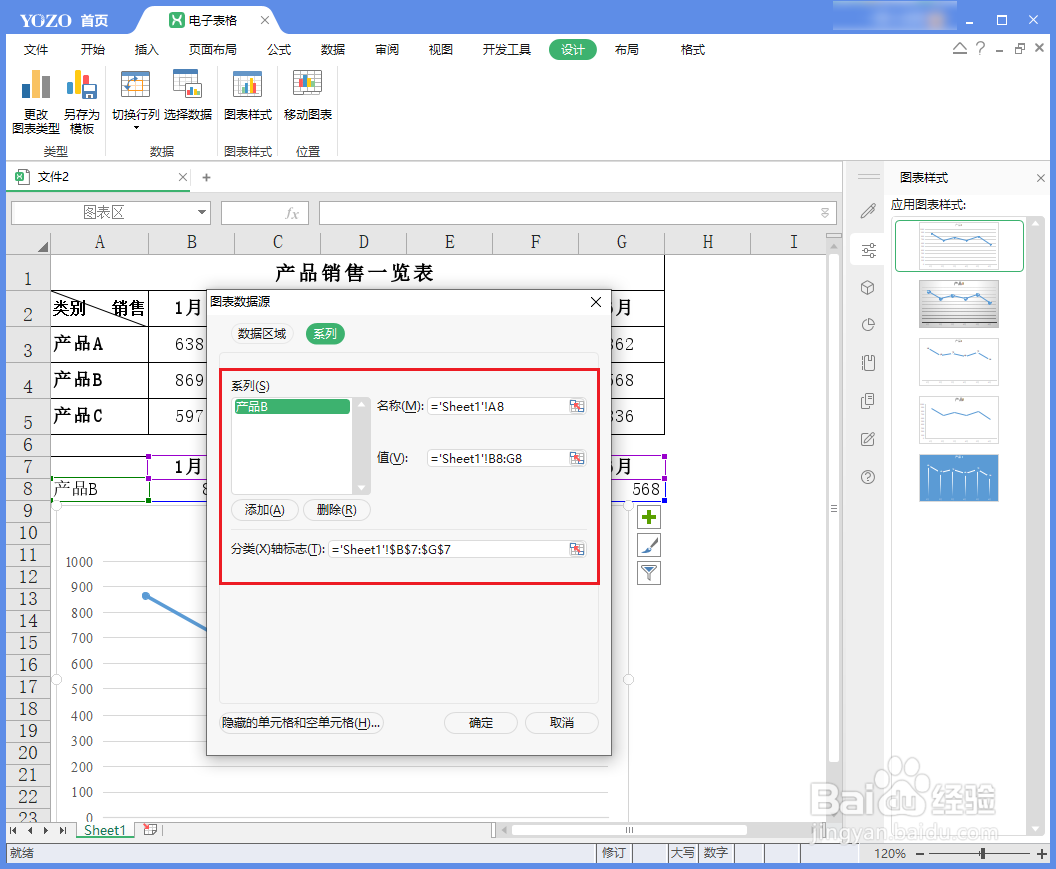
6、设置完成后,切换有效性条件时,折线图的数据源也会随之变化,动态图表也就完成了。